Megjegyzés: Szeretnénk, ha minél gyorsabban hozzáférhetne a saját nyelvén íródott súgótartalmakhoz. Ez az oldal gépi fordítással lett lefordítva, ezért nyelvtani hibákat és pontatlanságokat tartalmazhat. A célunk az, hogy ezek a tartalmak felhasználóink hasznára váljanak. Kérjük, hogy a lap alján írja meg, hogy hasznos volt-e az Ön számára az itt található információ. Az eredeti angol nyelvű cikket itt találja .
A Microsoft Office InfoPath 2007 űrlapsablon képlet használatával hozzon létre egy új értéket a mezőhöz, és ezt az értéket mezőhöz kötött vezérlőelem megjelenítéséhez. Képlet érték, mezők vagy csoportok, funkciók és kiszámítása és más értékek megjelenítésére használt operátorok tevődik össze az XPath-kifejezés.
A legtöbb esetben érhető el a mezőt vagy a vezérlő tulajdonságainak a Képlet beszúrása párbeszédpanel segítségével beszúrhatja a képletet. Ez a párbeszédpanel lehetővé teszi, hogy helyesen mezők és a függvények szúrni a képletbe, és ellenőrizze, hogy a képlet nem megfelelő. Ha ismeri a XPath, szerkesztheti az XPath-kifejezés, a képlet a párbeszédpanelen.
A témakör tartalma
Mi az képlet?
Képlet érték, mezők vagy csoportok, funkciók és kiszámítása és más értékek megjelenítésére használt operátorok tevődik össze az XPath-kifejezés. Képletek használható hajtsa végre az alábbi műveleteket:
-
Az űrlapsablon vagy értékeket, hogy felhasználók vezérlők kitöltő a sablonon alapuló űrlapok tervezésekor megadott értékekből matematikai értékeket számíthat ki.
-
Adott dátumok és időpontok megjelenítési.
-
Megjeleníteni az értékeket, hogy felhasználók egy vezérlőelem egy másik vezérlőjére.
-
Mező vagy vezérlőelem alapértelmezett értékének beállítása.
-
Képlet használatával számított érték alapuló szabály futtatása.
Minden egyes XPath-kifejezés, amely egy képletben használt érték, funkciók és operátorokat, amelyek kiértékeléskor egyetlen értéket kombinációi. Egy képlet tartalmazhat több kifejezések. Egy képlet egy mondatot tevődik össze egy vagy több mondatok, minden egyes kifejezést, a képlet egy kifejezés, amely szerint érdemes.
Az alábbi ábrán a képletek és a kifejezés közötti kapcsolatot.
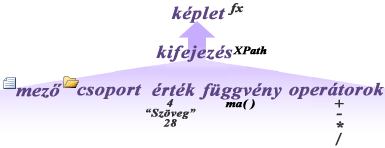
Egy funkciója a számítások eredményén alapuló értéket eredményül adó kifejezés. A függvény a használt értékek úgynevezett argumentumokat. A szokásos XPath 1.0 függvények az InfoPath szereplő, valamint néhány InfoPath-specifikus függvényt is használhatja. A Lásd még szakasz InfoPath függvényekkel kapcsolatos további információkra mutató hivatkozásokat talál.
Képlet hozzáadása vezérlőelemhez
-
Kattintson duplán a vezérlőre, amelyben létre szeretne hozni a képletet.
-
Kattintson az Adatok fülre.
-
Kattintson a Képlet beszúrása

Megjegyzés: A képlet a Mezőtulajdonságok létrehozásához kattintson a jobb gombbal az Adatforrás munkaablak az mezőre, és a helyi menüben válassza a Tulajdonságok parancsot .
-
Mező vagy csoport szúrni a képletbe, kattintson a mező vagy csoport beszúrásagombra, és kattintson a mező vagy csoport a mező vagy csoport kijelölése párbeszédpanel.
-
Szúrja be a képletet a képletet, kattintson a Függvény beszúrásagombra, és válassza ki a függvény a Függvény beszúrása párbeszédpanel.
Tipp: Ha a függvény csak a paramétereket, jelölje ki a függvényt a Függvény beszúrása párbeszédpanel, kattintson az OK gombraés a képlet mezőben a Tartalomvezérlő tulajdonságai párbeszédpanelen kattintson duplán a hozzáadott, és kattintson a függvény a mező vagy csoport. A Lásd még szakasz függvényekkel kapcsolatos további információkra mutató hivatkozásokat talál.
-
Egy érték vagy matematikai műveleti szúrni a képletbe, írja be az érték vagy a szimbólum, a matematikai művelet a képlet mezőbe.
Matematikai műveletek listája
Művelet
Szimbólum
Add
+
Kivonása
-
Szorzás
*
Osztása
/
Megjegyzés: Ha a képlet a hányados (/) operátorral, ellenőrizze, hogy van egy hely előtt és után az osztás operátor. Ha az osztás operátor nem rendelkezik a térköz előtte és utána InfoPath értelmezése előfordulhat, hogy "/" elválasztó XPath helyét a lépések, hanem egy hányados operátor.
Tipp: Matematikai képletekben általában egész vagy decimális értéket argumentumként. A képletben lévő üres értékek elkerülése érdekében jelölje be az Űrlapbeállítások párbeszédpanelen a Speciális kategóriában az üres értékeket, a nulla értéket jelölőnégyzetet.
-
Jelölje be a képletet a helyes szintaxis Képlet beszúrása párbeszédpanelen kattintson a Képlet ellenőrzésegombra.
A képlet hibát tartalmaz.
Kattintson a Részletek megjelenítése a Microsoft Office InfoPath párbeszédpanel megjelenítéséhez a hibák, a képlet. Az alábbiakban hasznos tanácsokat a hibák megoldása:
-
Alkalmazás használatakor függvény a képletben, ellenőrizze, hogy a helyes-e a függvény argumentumainak esetén. Egyes függvényekhez szükség mezők és csoportok, míg más függvényekkel szükségesek az argumentumként megadott értékeket. A Lásd még szakasz függvényekkel kapcsolatos további információkra mutató hivatkozásokat talál.
-
Törlés, majd írja be a győződjön meg arról, hogy helyesen írta-e be a képletet.
-
-
A módosítások teszteléséhez kattintson a Minta gombra a szokásos eszköztáron, vagy nyomja le a CTRL+SHIFT+B billentyűkombinációt.
Szerkesztheti az XPath-kifejezés képlet
Ha ismeri a XPath, szerkesztheti az XPath-kifejezés, közvetlenül a Képlet beszúrása párbeszédpanel a képlet. A vezérlő tulajdonságainak (a szövegdobozok rich text mezők és dátumválasztók) vagy a Mezőtulajdonságok használatával is szerkesztheti az XPath-kifejezés.
-
Kattintson duplán a szerkeszteni kívánt kifejezést tartalmazó vezérlő.
-
Kattintson az Adatok fülre.
-
Kattintson a Képlet beszúrása

Megjegyzés: XPath-kifejezés a mező tulajdonságainak szerkesztéséhez kattintson a jobb gombbal az Adatforrás munkaablak az mezőre, és a helyi menüben válassza a Tulajdonságok parancsot .
-
A Képlet beszúrása párbeszédpanelen jelölje be az XPath szerkesztése (speciális) jelölőnégyzetet.
A képlet a képlet XPath-kifejezés verziójának változik.
-
A képlet mezőben szerkesztheti az XPath-kifejezés, a képlet. A kifejezés mezőit, csoportok és a függvények belefoglalásához kattintson a mező vagy csoport beszúrása vagy a Függvény beszúrásagombra.
-
Jelölje be a képletet a helyes szintaxis Képlet beszúrása párbeszédpanelen kattintson a Képlet ellenőrzésegombra.
A képlet hibát tartalmaz.
Kattintson a Részletek megjelenítése a Microsoft Office InfoPath párbeszédpanel megjelenítéséhez a hibák, a képlet. Az alábbiakban hasznos tanácsokat a hibák megoldása:
-
Alkalmazás használatakor függvény a képletben, ellenőrizze, hogy a helyes-e a függvény argumentumainak esetén. Egyes függvényekhez szükség mezők és csoportok, míg más függvényekkel megadott értékekkel paraméterként. A Lásd még szakasz függvényekkel kapcsolatos további információkra mutató hivatkozásokat talál.
-
Törlés, majd írja be a győződjön meg arról, hogy helyesen írta-e be a képletet.
-
-
A módosítások teszteléséhez kattintson a Minta gombra a szokásos eszköztáron, vagy nyomja le a CTRL+SHIFT+B billentyűkombinációt.










